如何熟练使用Excel软件中的ALT快捷键,提高工作效率。按ALT+=快捷键可批量求和。 ALT+Enter 可以快速强制换行。按住ALT键拖动到另一个工作表,相当于剪切。剪切,ALT+;快捷键可以定位可见单元格等,朋友们想知道如何使用Excel软件中的ALT快捷键来提高工作效率。下面小编为大家带来如何使用Excel软件中的ALT快捷键来提高工作效率。
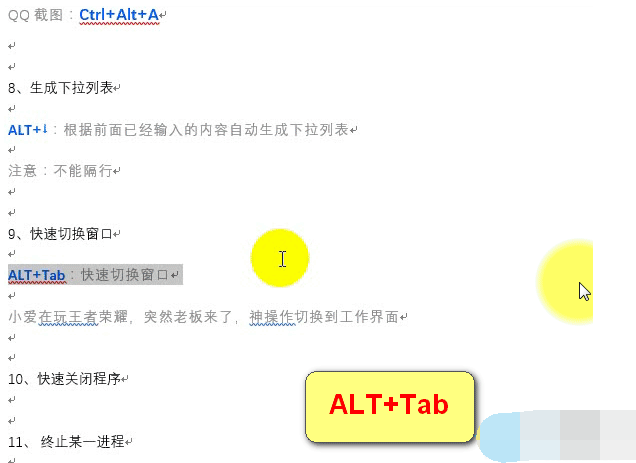
Excel软件中巧用ALT快捷键提高工作效率的方法
1.快速求和
ALT+=:快速批量求和。
2. 强制换行
ALT+Enter:快速强制换行。
3、切割功能
选择要移动的内容,按住ALT键,将其拖到另一个工作表中,相当于剪切。
4.快速将图片与桌子边缘对齐
按住ALT 键可快速将图像与表格边缘对齐。
5. 找到可见单元格
ALT+;定位可见单元格。
相当于按F5键-定位条件-可见单元格,可用于过滤状态或存在隐藏数据时的复制粘贴。
6.快速输入特殊符号
输入特殊符号:ALT+对应数字。
输入“”:ALT+41420。
输入“”:ALT+41409。
输入“正方形”:ALT+178。
输入“立方”:ALT+179
7. 截图
微信截图:Alt+A。
QQ截图:Ctrl+Alt+A。
8. 生成下拉列表。
ALT+:根据之前输入的内容自动生成下拉列表。
注意:不允许有交错线。
9.快速切换窗口
ALT+Tab:快速切换窗口。
小艾正在玩王者荣耀,突然老板来了,切换到了工作界面。
10.快速关闭当前程序
ALT+F4:快速关闭当前程序。